用UltraISO制作高兼容多合一启动U盘
- 格式:doc
- 大小:404.50 KB
- 文档页数:10

使用UltraISO制作可引导(启动)U盘PE系统使用UltraISO制作可引导(启动)U盘PE系统——当然需借用带有PE系统的光盘映像!这里以《GhostXPSP3完整纯净版V2009.05(典藏版)》系统为例,为大家讲解一下引导型U盘PE系统的制作方法。
1、需要安装Ultra ISO软件,最新版本是9.3.1.2633,可以在很多网站下载到。
但是共享软件,需要注册,推荐大家一组注册码。
(注册名:李明注册码:509F-BA54-BBA6-73C5)2、安装好Ultra ISO软件并注册后,要平时安装系统用的带有PE系统的GHOST系统光盘,放入光驱。
3、启动Ultra ISO软件,在上方菜单栏内选择:工具——制作光盘映像文件4、在选好装有系统光盘的光驱源盘符和输出映像文件盘符路径文件名以后,即可以点制作,开始制作系统光盘的ISO映像文件。
——如果你有已经下载好的ISO映像文件,可以略过此步!5、将系统光盘制作好ISO映像文件以后,取出光盘,插入U盘。
引导型U盘所用的U 盘,建议为普通U盘,无加密区,无数据,容量大于系统映像文件。
最好在使用前进行全面格式化——格式化时为方便后面制作可启动引导U盘,建议选择FAT或FAT32格式。
6、 U盘插入并且正常出现U盘盘符以后,在Ultra ISO上方菜单栏依次选择:文件——打开,选择刚刚制作好的系统光盘映像ISO文件(或者下载的ISO光盘映像文件)并打开。
7、接下来在Ultra ISO上方菜单栏依次选择:启动光盘——写入硬盘映像,8、出现上面界面的时候,在“硬盘驱动器”选项里,要选择U盘的盘符,在“写入方式”里,选择USB-HDD+模式,并点击“便捷启动”按钮——写入新的硬盘主引导记录——USB-HDD+。
然后点击格式化——格式化请选择FAT或FAT32格式!格式化完成后再点击写入,开始ISO文件写入到U盘。
定保留与否!10、对引导文件、PE系统进行隐藏、存档、只读设置——也可以不隐藏,主要是为了看起不那么乱!11、如果你的U盘够大,或者你不需此GHO文件,可以根据情况换成其他GHO文件,也可以加入更多的GHO文件。
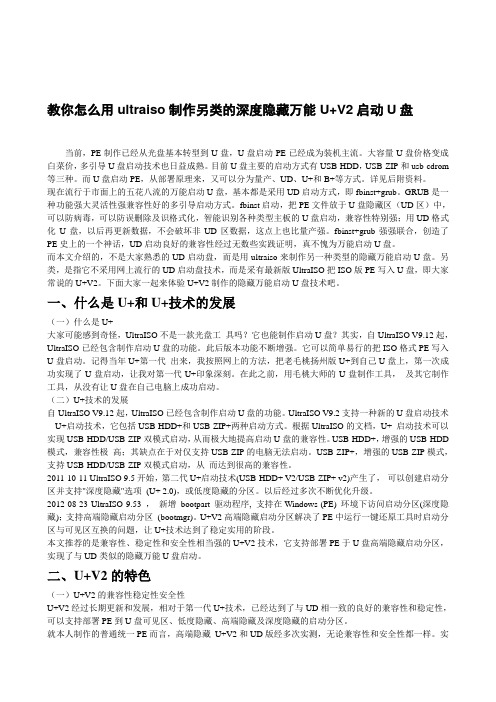
教你怎么用ultraiso制作另类的深度隐藏万能U+V2启动U盘当前,PE制作已经从光盘基本转型到U盘,U盘启动PE已经成为装机主流。
大容量U盘价格变成白菜价,多引导U盘启动技术也日益成熟。
目前U盘主要的启动方式有USB-HDD,USB-ZIP和usb-cdrom 等三种。
而U盘启动PE,从部署原理来,又可以分为量产、UD、U+和B+等方式。
详见后附资料。
现在流行于市面上的五花八流的万能启动U盘,基本都是采用UD启动方式,即fbinst+grub。
GRUB是一种功能强大灵活性强兼容性好的多引导启动方式。
fbinst启动,把PE文件放于U盘隐藏区(UD区)中,可以防病毒,可以防误删除及识格式化,智能识别各种类型主板的U盘启动,兼容性特别强;用UD格式化U盘,以后再更新数据,不会破坏非UD区数据,这点上也比量产强。
fbinst+grub强强联合,创造了PE史上的一个神话,UD启动良好的兼容性经过无数些实践证明,真不愧为万能启动U盘。
而本文介绍的,不是大家熟悉的UD启动盘,而是用ultraiso来制作另一种类型的隐藏万能启动U盘。
另类,是指它不采用网上流行的UD启动盘技术,而是采有最新版UltraISO把ISO版PE写入U盘,即大家常说的U+V2。
下面大家一起来体验U+V2制作的隐藏万能启动U盘技术吧。
一、什么是U+和U+技术的发展(一)什么是U+大家可能感到奇怪,UltraISO不是一款光盘工具吗?它也能制作启动U盘?其实,自UltraISO V9.12起,UltraISO已经包含制作启动U盘的功能。
此后版本功能不断增强。
它可以简单易行的把ISO格式PE写入U盘启动。
记得当年U+第一代出来,我按照网上的方法,把老毛桃扬州版U+到自己U盘上,第一次成功实现了U盘启动,让我对第一代U+印象深刻。
在此之前,用毛桃大师的U盘制作工具,及其它制作工具,从没有让U盘在自己电脑上成功启动。
(二)U+技术的发展自UltraISO V9.12起,UltraISO已经包含制作启动U盘的功能。

我也是在网上找了大量教程,觉得用这种方法是最简单方便的,至于兼容性我没条件在很多电脑上试,在自己2台电脑上都是一次制作成功启动,但在虚拟机上只能用制作成SYSLINUX引导启动的U盘启动。
在这里要先谢谢各位前辈,我的教程是在他们的基础上整理出来的,并尽量写清楚点让大多数人能看的懂,希望看不懂的也能按步骤作出来呵呵UltraISO v9.3.1.2633简体中文绿色版U+写入DOS+GRUB引导的启动U盘文件包下载U+写入SYSLINUX引导的启动U盘文件包下载和选一种下载就可以了,如果一种制作不成功再考虑下另一种试。
UltraISO是绿色版但是需要注册,解压后文件夹里有注册码,请运行软件后先注册。
本人使用的是1G SD卡+读卡器,事先把U盘格式化为FAT32下面我们以制作DOS+GRUB引导的启动U盘为例:解压下载下来的可以看根目录文件(如果有些文件看不到请先在[文件夹选项]的[查看]里不设:隐藏受保护的操作系统文件(推荐);不显示隐藏的文件和文件夹)图1插入U盘运行UltraISO在[本地目录]下选中解压好的文件夹图2选中右边的一个文件后按Ctrl+A全选所有文件及文件夹,拖到左上[光盘目录下]下图3选择运行[启动光盘]菜单下的[写入硬盘映像] 图4[写入方式]建议为USB-HDD+或USB-ZIP+模式,该模式兼容性好,如果该模式制作不成功再换成其它模式试试图5点击“写入”会弹出提示,点“确定”即可 (但请备份U盘中的重要文件) 等到写入完成后点[返回]关闭UltraISO不保存ISO文件,到此U盘已经制作成功!有关如何在BIOS里设置从U盘启动的方法,请根据自己的主板型号参考对应的教程,这里就不详说了。
下面是制作成的2种引导启动的主菜单DOS+GRUB引导启动的主菜单SYSLINUX引导启动的主菜单总起来说,本启动U盘有如下特点:1.便捷的制作方法由于采用了打开UI不加入任何文件先写入后复制的方法,故写入仅需2秒钟,制作更便捷;2.兼容的启动性能由于采用U+方式写入,能引导大多数计算机从USB-ZIP、USB-HDD、Removable启动到U盘主菜单;3.加强的菜单功能本菜单有多项目录,选择运行Zghost或Hghost都能实现本机操作系统的一键备份与恢复,HDD方式启动时,如果XP.GHO镜像文件放在启动盘内,还能实现一键全自动安装XP到本机硬盘第一分区。

详解ultraiso制作u盘启动盘方法
导读:u盘启动盘是一种非常使用的系统维护盘,但是许多朋友不知道怎么使用ultraiso制作u盘启动盘,其实方法还是比较简单的,下面就给您带来ultraiso制作u盘启动盘的操作方法。
启动盘是一种写入了操作系统映像文件的移动存储介质,u盘启动盘不仅可以用来存储资料还可以用来重装系统,接下来小编就来为大家演示一下ultraiso这款工具制作u盘启动盘的步骤。
ultraiso制作u盘启动盘方法
1.下载运行ultraiso这款软件,点击软件界面上的打开按钮,选择已经事先下载好的windows系统镜像,进入下一步。
启动盘电脑图解1
2.点击软件界面上的启动光盘,然后选择写入硬盘映像,进入下一步
u盘pe电脑图解2
3.在弹出的界面中点击格式化,进入下一步。
u盘pe电脑图解3
4.格式化完毕后,点击【写入方式】,选择HDD+,接着点击写入,进入下一步。
u盘启动盘电脑图解4
5.之后软件开始自动制作u盘启动盘,耐心等待完成即可。
u盘启动盘电脑图解5
当软件界面提示刻录成功时说明ultraiso制作u盘启动盘制作成功了。
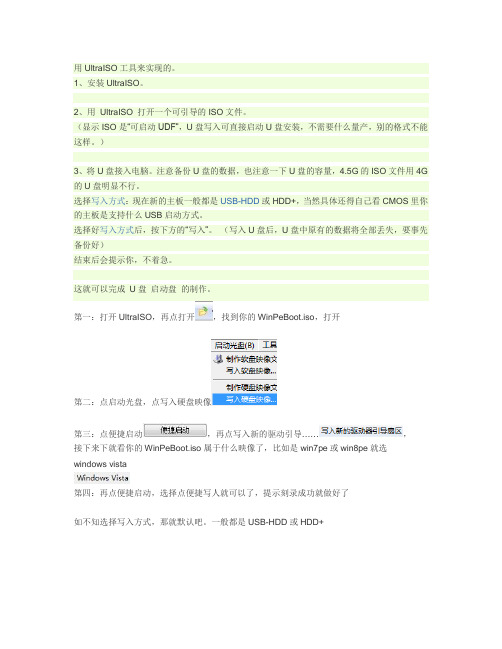
用UltraISO工具来实现的。
1、安装UltraISO。
2、用UltraISO 打开一个可引导的ISO文件。
(显示ISO是“可启动UDF”,U盘写入可直接启动U盘安装,不需要什么量产,别的格式不能这样。
)
3、将U盘接入电脑。
注意备份U盘的数据,也注意一下U盘的容量,4.5G的ISO文件用4G 的U盘明显不行。
选择写入方式:现在新的主板一般都是USB-HDD或HDD+,当然具体还得自己看CMOS里你的主板是支持什么USB启动方式。
选择好写入方式后,按下方的“写入”。
(写入U盘后,U盘中原有的数据将全部丢失,要事先备份好)
结束后会提示你,不着急。
这就可以完成U盘启动盘的制作。
第一:打开UltraISO,再点打开,找到你的WinPeBoot.iso,打开
第二:点启动光盘,点写入硬盘映像
第三:点便捷启动,再点写入新的驱动引导……,
接下来下就看你的WinPeBoot.iso 属于什么映像了,比如是win7pe或win8pe就选
windows vista
第四:再点便捷启动,选择点便捷写人就可以了,提示刻录成功就做好了
如不知选择写入方式,那就默认吧。
一般都是USB-HDD或HDD+。

UltraISO软碟通制作通用U盘WinPE启动安装盘的方法
1、首先将U盘插入电脑的USB接口(重要提示:制作过程U盘会被格式化,注意备份资料);
2、下载UltraISO.exe和磊.ima;
3、运行下载的UltraISO.exe程序,选择“文件”/“打开”,打开下载磊.ima;
4、然后选择“启动光盘”/“写入硬盘映像”;
5、在“硬盘驱动器”项目中,选择你要制作成启动盘的U盘(软件默认U盘盘符);
6、在“写入方式”项目中选择“USB-HDD”或者“USB-HDD+”(建议选后者,比较通用);
7、最后,点击“写入”,等待数秒,当提示制作完成以后,就可以拔出U盘了。
此法优点:
(1)U盘启动安装,安装时间短,同时避免因刻盘质量或无光驱下不能安装情况;
(2)启动WINPE引导安装,完全可视化操作,避免繁琐复杂的DOS下操作,简单便捷;
(3)操作系统下,U盘如同虚拟光驱,直接运行AUTORUN.EXE文件,显示光盘菜单操作;
(4)以后ISO更新,只需把U盘的GHO文件替换即可,不用浪费CD/DVD盘片了;
(5)U盘的剩余空间一样储存文件,不影响引导启动功能;
注意:由于GHO文件太大,制作完成后,大家可以把自己的GHO镜像放到U
盘目录下的XP_WIN7文件夹。
U盘是一种新型的移动存储产品,一样采纳闪存存储介质(Flash Memory)和通用串行总线(USB)接口,具有轻巧精致、容量较大、便于携带、利用方便、平安靠得住等特点,可用于存储数据文件和在电脑间方便地互换数据。
随着大容量U盘的普及,人们愈来愈期望用U盘代替软盘和光盘来实现操作系统安装、电脑保护等工作。
目前要紧的启动方式有USB-HDD,USB-ZIP和USB-CDROM等三种,前两种方式一样能够用HP U 盘格式化工具、USBoot、FlashBoot等通用工具制作,USB-CDROM方式那么需要U盘芯片(包括主控、闪存等)对应的专用“量产工具”(PDT)来实现。
从大量网友的实践体会看,这几种方式均有必然的局限性,比如USB-HDD/USB-ZIP互不兼容,而有些电脑的BIOS往往仅支持其中的一种,从而致使无法启动情形的发生;而U盘对应的量产工具一样很难找到,找到了也不容易成功,还可能致使硬件损坏,量产成功后想再还原成U盘也比较困难。
制作高兼容性启动U盘有无更好的方式呢?咱们通过DOS、WinPE、Linux等几种常见启动U盘的制作实例来研究一下那个问题。
一、材料选择一、U盘选择咱们选用市场上主流品牌KingSton和SanDisk U盘共4个,容量从1GB到8GB不等。
具体参数如下:1) KingSton DataTraveler 1G U盘 1个, usbview显示的要紧参数为:====================Device Descriptor:bcdUSB: 0x0200idVendor: 0x0951 (Kingston Technology Company)idProduct: 0x160BiManufacturer: 0x010x0409: "Kingston"iProduct: 0x020x0409: " "iSerialNumber: 0x030x0409: "09397"===================2) SanDisk cruzer TITANIUM 2GB U盘1个, usbview显示的要紧参数为:======================Device Descriptor:bcdUSB: 0x0200idVendor: 0x0781 (SanDisk Corporation)idProduct: 0x5408iManufacturer: 0x010x0409: "SanDisk Corporation"iProduct: 0x020x0409: "U3 Titanium"iSerialNumber: 0x030x0409: "00001873CB60E14C"======================3) KingSton DataTraveler 4GB U盘 1个, usbview显示的要紧参数为:======================Device Descriptor:bcdUSB: 0x0200idVendor: 0x0951 (Kingston Technology Company)idProduct: 0x1603iManufacturer: 0x010x0409: "Kingston"iProduct: 0x020x0409: "DataTraveler "iSerialNumber: 0x030x0409: "F61"======================4) SanDisk cruzer contour 8GB U盘1个, usbview显示的要紧参数为:======================Device Descriptor:bcdUSB: 0x0200idVendor: 0x0781 (SanDisk Corporation)idProduct: 0x540EiManufacturer: 0x010x0409: "SanDisk Corporation"iProduct: 0x020x0409: "U3 Contour"iSerialNumber: 0x030x0409: "0000161CB2704AC1"======================2、系统文件选择1) DOS目前网上有多个流行DOS镜像文件,多数是基于Windows 98自带的MS-DOS 系统制作。
UltraISO 9.2 PE的启动U盘的制作方法其实不仅仅不带光驱的笔记本用户愁怎么装系统,那些没有光驱的台式机用户也愁。
● 装系统前的准备一个能启动电脑的U盘和一个系统的光盘镜像下面怎首先是制作一个能启动电脑的带WindowsPE的启动U盘。
先到网上去下载一个叫软碟通UltraISO的工具到硬盘里,和下载一个“GHOST XP SP3 系统”和老毛桃PE 再把U盘接在电脑上(放在非系统盘里),然后按下面的步骤一步步来就可以制作一个能启动的U盘了。
怎么利用U盘启动安装Ghost xp版的XP系统。
1、运行UltraISO 9.32、在主菜单选“文件”-〉“打开”,出现“打开ISO文件对话框”3、选择镜像文件(准备的PE系统文件)4、在主菜单选“启动光盘”-〉“写入硬盘映像”,出现“写入硬盘映像”对话框5、插入U盘,选择USB-HDD/USB-ZIP/USB-HDD+/USB-ZIP+模式之一,点击“写入”按钮,UltraISO会提示“警告!驱动器(-X-: -容量-)-型号-上的所有数据会丢失!您确定继续吗?”,点击“是”即开始启动U盘制作6、制作完成后拔出U盘当你完成以上步骤后,恭喜,一个具有启动功能的U盘已经来到你的身边。
你再也不用心烦没有光驱不能从光驱启动了,因为以后你可以从U盘启动再安装操作系统!进行XP光盘的安装我们选择的是一个我们前面下载的GHOSTXP SP3 解压前面下载的GHOSTXP SP3 (在非系统盘中解压)之后启动WinPe的Ghost接着我们启动另外一个WinPE自带的软件诺顿Ghost。
用它来把系统的ghost镜像恢复到之前被格式化的电脑的C盘里。
如图所示:然后选中解压出来的文件中的XP.GHO。
然后,点“OPEN”开始。
前面都选择好之后,会弹出一个对话框问你是否要将指定的GHO镜像恢复到电脑的C盘去,点击yes就可以。
点击YES,等着它恢复完就行重启进入系统,重装完毕当GHOST镜像恢复完毕后,即可重启进入系统。
↓如图,打开UltraISO,点击“文件”→“打开”
↓找到你下载的pe镜像或者系统镜像(后缀为.ISO的文件)双击打开
↓然后点“启动”→“写入硬盘映像”
↓点击格式化,完毕之后点击写入,
这里有几点说明:图中磁盘驱动器不要选错,可根据容量判断,图中为2G的sd卡写入方式就选HDD+ V2就可以,兼容性高
隐藏启动分区如果选隐藏,U盘剩余容量可以任意格式化而不影响启动区
兼容性依次为→不隐藏→隐藏→高端隐藏→深度隐藏,这里建议选隐藏就好,
如果不能启动就选不隐藏
↓开始写入,耐心等待写入结束就大功告成了。
WinPE镜像下载地址/s/1pJqJJyN
UlraISO 9.6.1下载地址/s/1qW4qYZi。
制作U 盘启动盘的方法有很多,今天给大家做一个使用软碟通的方法工具/原料・ UltralSO (软碟通) *镜像文件« U 盘一个(4G 以上)方法/步骤Jtfr*AS日勒對冋’' 6^(1 沁& ■茸梆宓忖■_J.CPliiMa.aiM4-2fi 03 (M F.9. 4£」知1 + i_jf <)WHonoEfi. cot)闻特文件< *1 si u• . * 睦 m .匚oi 臓樽说'Jt™ [K_27_ … “皿J?歸 tt«4«SOI4-OZ 叫F 淞 95 1 T j ^6 U >塾J wei 皿Fm I*M*2® ■吨3 他 00 52 1 * J*争即)a- ;*MF*; T •碑曾BIH3叫0 00 <21,1 d 世网 p;〕期TEX WG&flrap*n-1£1 罚1EXS r&iijvx ft: ?fjjbfiTLd^ EtlK-0iW3 31.345 n 仃偉文件(«1) 少書为_慣创的■ j. rti ictjLS a :)b ol 心 502 Ht 立fit11/. 1] ■1 < £IDj _■ 丄 -j- X Jf*4 J-—-T^-i - - Jr托盘冃単L*乞保 $» ■!宇是目轴 着交pf 2©$ nt1. 1首先我们先安装软碟通,完成安装后打开软碟通,文件 镜像Q Uhrol$01和瞬• £AMEPXlZtGHOST_XP_SPSJOl 31 I JW->打开,打开我们的 isoI^W) ftM TXT)[J » W k ;丄 H 先胡最;I ~I > DtmE?_fl<Enr5F3_!O] 1 11JUrt」KKT _j Ftszrw3呦_j f-^ITVF .jiESQF! ^?: Ainom AHI 3JAVTD8.I.™ Ill■ iWPMffl IKF ^■xertir tn 二1利禰雇誉鬟超HE 骂}Q)Y QD■ifTWF TH?気霉2 口威爲豐帛 TI n 砸沁■豪罄交件 IP TW 奇陣ZDICO DO2013-11*15 10 厲 灣 I 卜mt oo (Mi3JI3H3&-B3 CO M 2013=11^12 09 57 mi ser-如 n o4 2i3L>ll-l£ 09 OT «!2^©-<Kr s wOTIL-OTHK 19 强 2OI2HQe-QJ DO KJm M£耐附冲灵文艮丈艾丸卜21,1S1 H13 a2H n 旳文挣 i 「恥理应网專厚丸小已计:「吊.2「 酣*订 也J« • 匸"■]囱职3 HfcfH)4 | ____________ rn2. 2 然后选择我们的U盘3. 3 然后点击启动-> 写入硬盘映像Q Uhrd«o■-昭丙"也斥f九亓—希瓯莎MStiiH) 廿、* :»fTWretfii^Aw...耳人仁蛊卑•-.天盘目累| 了^C O MM P S K E? I4■零从8阳時出崎引舁左怙” O io罰|嗣轧押IM巒±j5Mso*ita-创恵富・B弓克JT 妙 * ttf}/日硕伯•仙鳴总9^4Ad i壽蛊吕顾t冋“」CTl H MH 窓传共ffliM4-2S 01 (M $+S.曲而4典M住亠注K+ 1_V C)-… 11 ft,卡::"1 □■ F:Xft.tlS 竝ffK-Stft 14*1aiHE-tfl 烈Ut U ■Utd) 匚tn 桃帯说CH5WB CM_2T_“ a JTK It Mv SQI4-C2叫电&.05+ 「Ji yn >IL 1 W ei a F脚I»M*20*如馆00 52 孙输G 1 4 J >M rw I*M*BIX03-U5 0 42+ j:找担购叶.〕WOTW IM 3.粋TBt &4rsp*n-l+' LJ::血皿a W E如Mm)丹3l d 34S n Iflf•交件(*V1)-i-ei zt tn+占ctjjEtratt.) F alijlr城a Via W. W .. LJ ■*171 bijsn#曾盘存沪卵点C?襦需EM he4. 4写入方式有zip 和hdd 两种,一般我们选择 hdd 或hdd+,选择了写入方式之后要 先格式化,格式化完毕之后点击写入等待写入完毕即可•PtfanAKi 7 v6 3 W H 】d 76419 ^«rvi r« F •掀 1) 上年OS 4T 44 (K -咋 Q 艸祁翻IMT 1.01国1 QQ写人方式卷疳主 桥支持的榕戎・ 一堆适择hdd日创问aoif-CB-o] oo coiotnsoiMjeHWg创^(JIZ-C&-(H OQ JKl SO[J'I1-L2 OS 57 mu曲*助n.M »i>]i-i2 w yt SOl^W 啲(B 002QIL-W-K If R aoiz-oemioonosnip--'i*-ni t ・ i mi01 4451314-3:-l< 諺硝 Zlrtl an-42-t< H :oa ffll4"C3"W 00 S3 曲珂畑m co «2ti H O't- 3-M 21 M时冋保訐豪 EUJSfc - TL<14□0:00 tH 写入方贰:if 疑瓶A .止 GB)JuE<i.L»iilT鈔•交井:t Ml 00 □c□0:00 tH(M.0D 岳EWE 需 ns $严 1炜」.;“世盘冃単”共抿$□•> 車堆目聲 罠袞存 沖 *5. 5。
我也是在网上找了大量教程,觉得用这种方法是最简单方便的,至于兼容性我没条件在很多电脑上试,在自己2台电脑上都是一次制作成功启动,但在虚拟机上只能用制作成SYSLINUX引导启动的U盘启动。
在这里要先谢谢各位前辈,我的教程是在他们的基础上整理出来的,并尽量写清楚点让大多数人能看的懂,希望看不懂的也能按步骤作出来呵呵
UltraISO v9.3.1.2633简体中文绿色版
U+写入DOS+GRUB引导的启动U盘文件包下载
U+写入SYSLINUX引导的启动U盘文件包下载
和选一种下载就可以了,如果一种制作不成功再考虑下另一种试。
UltraISO是绿色版但是需要注册,解压后文件夹里有注册码,请运行软件后先注册。
本人使用的是1G SD卡+读卡器,事先把U盘格式化为FAT32
下面我们以制作DOS+GRUB引导的启动U盘为例:
解压下载下来的可以看根目录文件(如果有些文件看不到请先在[文件夹选项]的[查看]里不设:隐藏受保护的操作系统文件(推荐);不显示隐藏的文件和文件夹)
图1
插入U盘运行UltraISO在[本地目录]下选中解压好的文件夹图2
选中右边的一个文件后按Ctrl+A全选所有文件及文件夹,拖到左上[光盘目录下]下
图3
选择运行[启动光盘]菜单下的[写入硬盘映像] 图4
[写入方式]建议为USB-HDD+或USB-ZIP+模式,该模式兼容性好,如果该模式制作不成功再换成其它模式试试
图5。